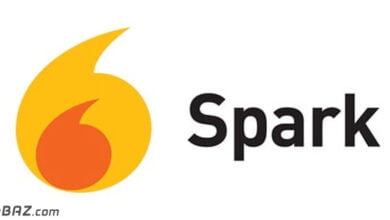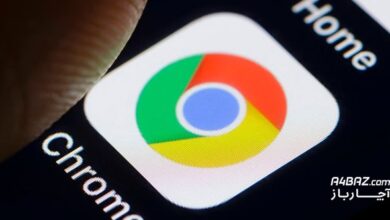ارور ntldr is missing چیست و چطور رفع میشود

یادداشت ویراستار: این مطلب در دی 1399 توسط کارشناسان لپ تاپ و کامپیوتر آچارباز، بررسی و تایید شده است.
مشکل NTLDR کامپیوتر از جمله مشکلاتی است که ممکن است برای بسیاری از کاربران و استفاده کنندگان از کامپیوتر به وجود آید. این مشکل زمانی پیش میآید، که کاربر در حال روشن کردن سیستم است، ولی سیستم بالا نمیآید و صفحه نمایش سیاه کامپیوتر پیغام NTLDR is Missing را نمایش میدهد.
برای رفع این مشکل باید ابتدا به اینکه NTLDR چیست و دلایل ایجاد مشکل در آن را بدانیم و سپس بر این اساس اقدام به رفع آن کنیم.
- NTLDR چیست؟
- پیغام خطای NTLDR
- دلایل ایجاد مشکل NTLDR
- راههای برطرف کردن مشکل NTLDR
- ریکاوری کردن فایلهای گم شده NTLDR Missing
NTLDR چیست؟
کلمه NTLDR مخفف کلمه New Technology Loader، برنامهای است که از بوت سکتور هارد دیسک برای نمایش شروع ویندوزهای NT و کمک برای بوت ویندوزهای NT/ 2000/ XP استفاده میکند. NTLDR یکی از فرایندهای بوت شدن کامپیوتر است که در سیستمهای با ویندوز Vista، 7 و ویندوزهای بالاتر توسط برنامه بوت منیجر انجام میشود.
بسیاری از کاربران زمانی که در صفحه نمایش خود با پیغام NTLDR is Missing مواجه میشوند، علاوه بر اینکه نگران میشوند، با خود این سوال را میپرسند که ntldr چیست و چرا سیستم پیغام نبود و یا گم شدن آن را میدهد.
وقتی که شما پیام NTLDR is Missing را دریافت میکنید، به این معنی است که یکی از فایلهای مهم ویندوز گم شده، که این فایل برای بالا آمدن و کار کردن ویندوز ضروری بوده است. چرا که گم شدن یکی از فایلهایی که مسئولیت ورود به ویندوز را برعهده دارد، موجب ظاهر شده پیام NTLDR میشود. فایل NTLDR جایگزینی برای ویندوز بوت منیجر (BOOTMGR) است که شامل سه فایل مهم زیر میشود:
– فایل NTLDR که خود شامل boot loader ifself, indispensable است.
– فایل boot.ini که شامل پیکربندی اطلاعات برای منوی بوت سیستم است که بیشتر با خطا مواجه میشود.
– فایل ntdetect که شامل فایل NT-base برای سیستم عامل است.
پیغام خطای NTLDR
مشکل NTLDR ممکن است به یکی از صورتهای زیر ظاهر شود:
“NTLDR is missing
Press any key to restart”
“NTLDR is missing
Press Ctrl Alt Del to restart”
“Boot: Couldn’t find NTLDR
Please insert another disk”
“NTLDR is compressed.
Press CTRL+ALT+DEL to restart.”
دلایل ایجاد مشکل NTLDR
علل و دلایل زیادی برای ظاهر شدن مشکل NTLDR کامپیوتر روی صفحه نمایش سیاه وجود دارد، که برخی از مهمترین آنها عبارتند از:
1- درست کپی نشدن ویندوز
یکی از عللی که موجب ایجاد این مشکل میشود، این است که ویندوز به صورت درست و کامل روی کامپیوتر کپی نشده است و احتمال دارد در زمان نصب و کپی فایلها، یکی از فایلهای اساسی و ضروری برای بالا آمدن و راه اندازی ویندوز گم شده و یا درست کپی نشده باشد.
2- ویروسی شدن ویندوز
از دیگر عللی که موجب ایجاد مشکل NTLDR کامپیوتر میشود، ویروسی شدن سیستم است. اگر چه ویروسی شدن کامپیوتر یکی از مشکلات شایع آن است، ولی در برخی از اوقات ویروسیهایی وارد کامپیوتر میشوند که موجب حذف برخی از فایلهای ضروری ویندوز خواهند شد. از این رو، گاهی به دلیل اینکه ویروسی، یکی از فایل های اصلی ویندوز را حذف کرده است، شما ممکن است با این مشکل مواجه شوید.
3- خاموش کردن مکرر کامیپوتر به روشهای غلط
بسیاری از افراد زمانی که میخواهند کامپیوتر را خاموش کنند به به دلایلی مانند عجله، و با برطرف کردن هنگی کامپیوتر و غیره، کابل کامپیوتر را از برق جدا میکنند و یا با استفاده از دکمه پاور کامپیوتر را خاموش میکنند. در صورتی که خاموش کردن کامپیوتر به روشهای غلط مکرر انجام شود، احتمال دارد، در این صورت یکی از فایلهای اصلی و اجراکننده ویندوز آسیب ببیند.
4- قطع ناگهانی برق
قطع ناگهانی برق هم میتواند از دیگر علل مشکل NTLDR کامپیوتر باشد. در برخی از مناطق کشور احتمال قطعی برق زیاد است و بسیار پیش میآید که در زمان کار کردن با کامپیوتر و روشن بودن آن به صورت ناگهانی برق قطع و کامیپوتر خاموش میشود. قطع شدن ناگهانی برق میتواند سبب ایجاد این مشکل در ویندوز شود.
5- حذف اشتباهی برخی فایلها
از دیگر عللی که میتواند سبب ایجاد این مشکل شود، میتوان به حذف اشتباهی فایلهای مهم و ضروری ویندوز اشاره کرد. گاهی برخی از کاربران در حین حذف کردن فایلهای اضافی، فایلهای اصلی ویندوز را هم پاک میکنند و یا به دلایل دیگر مانند، عدم آشنایی با فایلهای اصلی ویندوز، آن را از روی سیستم خود پاک میکند. در صورت پاک کردن فایلهای اصلی ویندوز هم این مشکل به وجود میآید. حذف شدن اشتباهی فایلهایی مانند Ntldr، Ntdetect.com، Boot.ini سبب ایجاد این مشکل میشود.
6- درست تعریف نشدن هارد دیسک در بایوس
یکی دیگر از دلایلی که سبب ایجاد این مشکل میشود، درست تعریف نشدن هارد دیسک در بایوس کامیپوتر است. از این رو، در هنگام مواجه شدن با این مشکل بررسی کنید که آیا هارد دیسک در بایوس به درستی تعریف شده است یا نه.
7- عدم پیکربندی درست و یا آسیب دیدن فایل ini
گاهی مشکل NTLDR کامپیوتر به دلیل عدم پیکربندی درست فایل boot.ini به وجود میآید. حتی آسیب دیدن رکورد بوت سکتور و یا مستر سکتور هم میتواند سبب ایجاد این مشکل شود.
راههای برطرف کردن مشکل NTLDR
برای حل این مشکل، ابتدا بایوس کامپیوتر خود را بررسی کنید تا از بهروز بودن آن اطمینان داشته باشید. با این حال، این اتفاق خیلی کم پیش میآید و در بیشتر موارد مشکل NTLDR کامپیوتر، به دلیل پاک شدن یکی از فایلهای ویندوز به وجود میآید. در این صورت بهتر است، سیستم خود را به وسیله یک بوت دیسک (Boot Disk) راه اندازی کنید.
برای استفاده از بوت دیسک میتوانید به این شیوه عمل کنید:
ابتدا دیسک بوت ویندزر که دارای فایلهایNtldr ،Ntdetect.com ، Boot.ini است، را درست کنید و مطمئن باشید که فایل Boot.ini روی هادری که سیستم عامل ویندوز روی آن نصب است، نصب شده باشد. سپس دیسک بوت را در درایور مربوطه قرار دهید و سیستم را راه اندازی کنید تا فایلهای گفته شده را از روی بوت دیسک روی هارد کپی کند.
1- استفاده از دیسک نجات، سی دی هایرن و سی دی ویندوز
برای رفع مشکل NTLDR کامپیوتر میتوان از راههای مختلف استفاده کرد، که بهترین راه استفاده از دیسک نجات، سی دی هایرن بوت و سی دی ویندوز است. البته منظور سی دی ویندوزی است که روی کامپیوتر نصب است و فرقی هم نمیکند که کدام ویندوز روی سیستم نصب شده است، فقط باید سی دی مربوط به آن ویندوز باشد. با قرار دادن ویندوز در داخل کامپیوتر میتوانیم فایلهای مهم را از روی آن به داخل سیستم کپی کنیم.
بهتر است وقتی که هایرن بوت را روی فلش مموری یو اس بی رایت میکنیم، نسخه ویندوز موجود روی کامپیوتر را داشته باشیم. لذا از طریق هایرن بوت وارد شده و رابط اصلی سی دی هایرن بوت را که ملاحظه کنید و گزینه ویندوز مجازی Mini Windows XP را انتخاب کنید.
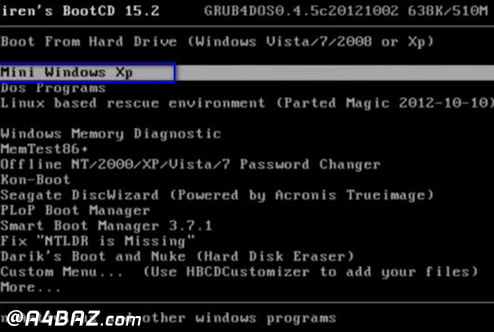
و در این لحظه سی دی ویندوز را داخل کامپیوتر قرار دهید و فایلهای اصلی را روی آن کپی کنید.
>روش دیگر برای رفع مشکل NTLDR کامپیوتر با استفاده از CD و یا DVD ویندوز به صورت زیر است:
1- ابتدا CD و یا DVD ویندوز را وارد کرده و سیستم را ریبوت کنید.
2- وقتی که با پیغام (Welcome to Setup) در صفحه نمایش مواجه شدید، کلید R را فشار دهید تا سیستم شروع به ریکاروی کنسول (Recovery Console) کند.
3- وقتی که با خط فرمان برخورد کردید رمز خود را وارد کنید.
4- فرض کنید که CD و یا DVD درایو D است و درایو سیستم C است. در این صورت دستور زیر را تایپ کنید.
5- حالا میتوانید CD و یا DVD را خارج کنید و قبل از Enter زدن، کلمه exit را تایپ کنید تا سیستم ریبوت شود.
2- رفع مشکل NTLDR بدون CD و یا DVD ویندوز
در این روش نیازی به استفاده از CD و یا DVD ویندوز نیست و تنها به روش زیر میتوانید مشکل NTLDR کامپیوتر را برطرف کنید.
– یک CD و یا DVD و یا USB بوت ایبل (bootable) را با استفاده از Liveboot ایجاد کنید.
– CD و یا DVD و یا USB را وارد سیستم کرده و کامپیوتر را ریبوت کنید.
– در منوی بوت گزینه (Boot from LiveBoot) را انتخاب کنید و سیستم مجازی یا virtual system را Enter کنید.
– ویندوز ریکاوری (Windows Recovery) را انتخاب کنید و روی فایل ریکاوری بوت کلیک کنید تا NTLDR missing error and compressed error را برطرف کند.
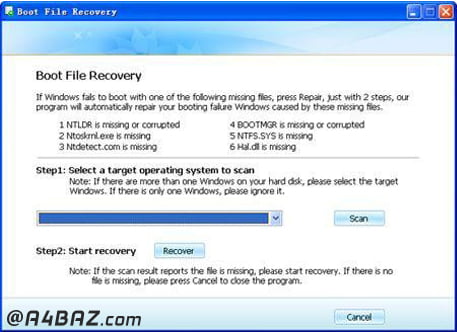
– وقتی که فایل بوت ریکاروی کامل شد، کامیپوتر ری استارت میشود.
– اگر مشکل NTLDR کامپیوتر برطرف نشد و پیغام خطا همچنان باقی بود، برای عیب یابی و رفع مشکل میتوانید MBR را ریکاوری کنید.
ریکاوری کردن فایلهای گم شده NTLDR Missing
پیغام خطای NTLDR Missing اغلب در زمانی که برخی از فایلهای مهم از روی درایو هارد حذف شدهاند و یا از بین رفتهاند ظاهر میشود و یا اینکه کاربر به صورت تصادفی و اتفاقی برخی از فایلهای کاربردی و ضروری را حذف کرده باشد. در زمانی که مشکل NTLDR کامپیوتر به دلیل حذف دادهها نمایش داده شود، برای رفع آن نیاز به استفاده از برنامه powerful data recovery tool برای بازگردانی همه فایلهای حذف شده دارید.
این برنامه نرم افزاری ایمن و مطمئن برای بازیابی اطلاعات حذف شده است که میتواند:
– فایلها و دادهها، عکسها، صدا، موسیقی، ایمیل و هر آنچه که روی دیوایس حافظه اثرگذار است و حذف شدهاند را بازیابی کند.
– با استفاده از این برنامه میتوانید دادههای سطل آشغال؛ هارد درایو، کارت مموری، فلش درایو، دوربین دیجیتال را نیز بازیابی کنید.
– این برنامه همچنین فایلهایی که به صورت تصادفی و ناگهانی حذف شدهاند، فرمت شدهاند، خرابی هارد درایو و فایلهایی که بر اثر حمله ویروس از بین رفتهاند و یا کرشهای ویندوز آنها را از بین برده را بازیابی میکند.
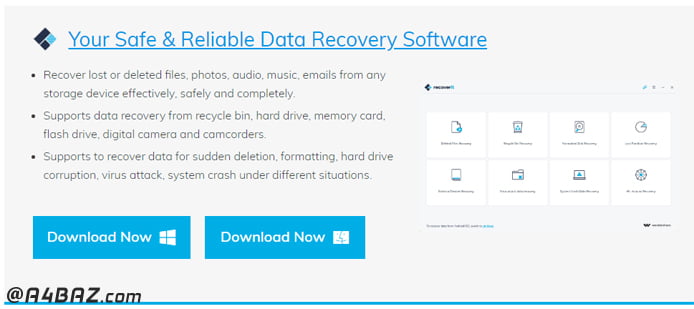
استفاده از ریکاوری کنسول (Recovery Console)
راه دیگر برای رفع این مشکل، سیستم استفاده از قابلیت Recovery Console است.. برای استفاده از این راه میتوانید از دیسکهای راه اندازی ویندوز استفاده کنید. لذا در صفحهای که عبارت Welcome to setup را مشاهده میکنید کلید R را فشار دهید تا ویندوز به تعمیر خود بپردازد و سپس با فشار دادن کلید C برای نصب ویندوز از recovery Console استفاده کنید. بعد از این مرحله عدد مورد نظر خود که نشان از نصب ویندوز دارد، را وارد کرده و کلید اینتر را فشار دهید.
بررسی کابلها
همانطور که گفتیم، یکی از علل ایجاد مشکل NTLDR کامپیوتر، معیوب بودن کابل داده مانند IDE است که مربوط به هارد دیسک میشود. از این رو، برای رفع آن بهتر است، کابل داده هارد را یکبار از آن جدا کنید و سپس وصل کرده و بررسی کنید تا از صحت و سلامت نصب آن مطمئن شوید. حتی اگر لازم بود باید کابل داده را تعویض کنید تا مشکل برطرف شود.
در نهایت باید گفت که مشکل NTLDR کامپیوتر یکی از مشکلات متداول نیست و ممکن است برای برخی از افراد به ندرت به وجود آید، شما در صورت مواجه شدن با این مشکل میتوانید با استفاده از روشهای گفته شده در این مطلب، آن را به راحتی برطرف کنید و نگران پیغام خطای NLTDR نباشید.